Thiết kế website thương xuyên phải xử dụng tới server Appche, lỗi này thường xây ra do máy tính chúng ta cài đặt các phần mềm khác bị xung đột cổng như cài SQL Server, Skype, VMWARE (máy ảo) …
Hôm nay mình sẽ hướng dẫn 2 cách khắc phục lỗi thường xảy ra trong Appche không Start được trong Xampp.
Cách 1: Sửa lại file HTTPD-SSL để Start Apache
Khi các bạn cài đặt XAMPP lên máy để tạo máy chủ web apache mặc định cổng 80 để truyền dữ liệu, tuy nhiên các phần mềm khác được cài đặt trên máy đã chiếm cổng 80 để sử dụng dẫn tới tình trạng không thể khởi động được Apache.
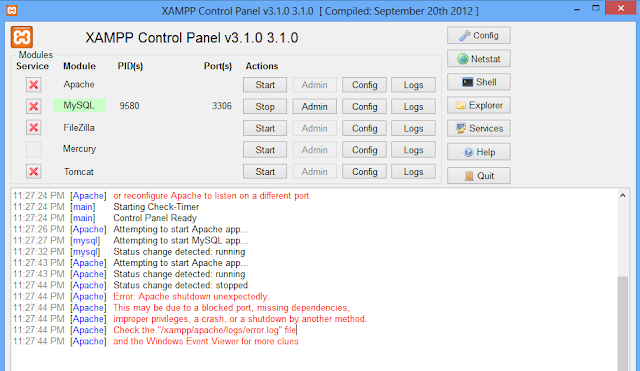
Để sửa lại file HTTPD-SSL bạn làm như sau:
Bước 1: Tìm đến thư mục cài đặt XAMPP > Tìm đến file HTTPD-SSL theo đường dẫn thường mặc định như sau:
C:\program file>>XAMPP>>apache>>conf>>original>>extra
Bước 2 : Bạn click chuột phải vào File HTTPD-SSL và chọn mở bằng notepab > Click vào Edit trên thanh công cụ của Notepad >Chọn Replace một cửa sổ mới xuất hiện
Dòng Find what bạn nhập vào 443
Dòng Replace with bạn nhập vào 4499
Chọn Replace All để thay thế tất cả > Sau đó lưu nó lại và start Apache rồi ra trình duyệt gõ localhost để kiểm tra xem apache đã được hoạt động bình thường chưa.

Cách 2: Đổi Post cho Apache
Với cách 2 này chúng ta cần đổi post cho Apache sang một cổng khác
Bước 1: Bạn bật phần mềm XAMPP lên > Click vào ô config nằm trên dòng Apache > Click vào Apache (httpd.conf) để mở file.

Bước 2: Chọn mở bằng notepab > Click vào Edit trên thanh công cụ của Notepad >Chọn Replace một cửa sổ mới xuất hiện
Dòng Find what bạn nhập vào 80
Dòng Replace with bạn nhập vào 81
Sau đó chọn Replace All > Save lại
Bước 3: Ra trình duyệt để kiểm tra
Các bạn vào xampp > Click vào start Apache rồi gõ lên trình duyệt localhost:81

Chúc các bạn thành công
